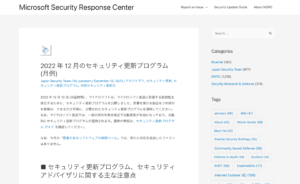【重要】パソコン関連の保管しておくもの

パソコンやインターネットに関する資料では、必ず保管しておきたいものがあります。
いざというとき困らないよう管理しましょう。
パソコン関連の保管しておきたいもの
パソコンやインターネットに関する資料で、必ず保管しておきたいものあげてみます。
マイクロソフトアカウント
最近のWindowsではマイクロソフトアカウントでログインする設定になっていることが多く、初期設定で設定しているはずです。
また、マイクロソフトOfficeはマイクロソフトアカウントにライセンスを登録しないと利用できないため、Officeの設定でも利用していることになります。
マイクロソフトアカウントは初期設定時にご自身で設定しているものですので、その際にメモをしていないと資料はありません。
きちんとしたメモを残していない場合は、わかるうちに資料を作成し保存しましょう。
Officeのライセンス
マイクロソフトOffice(Word・Excel・PowerPoint・Outlook)を利用しているパソコンではOfficeのライセンスがあります。
最近のOfficeではライセンスをマイクロソフトアカウントに登録して利用するため、ライセンスカードではなく登録したマイクロソフトアカウントが重要になります。
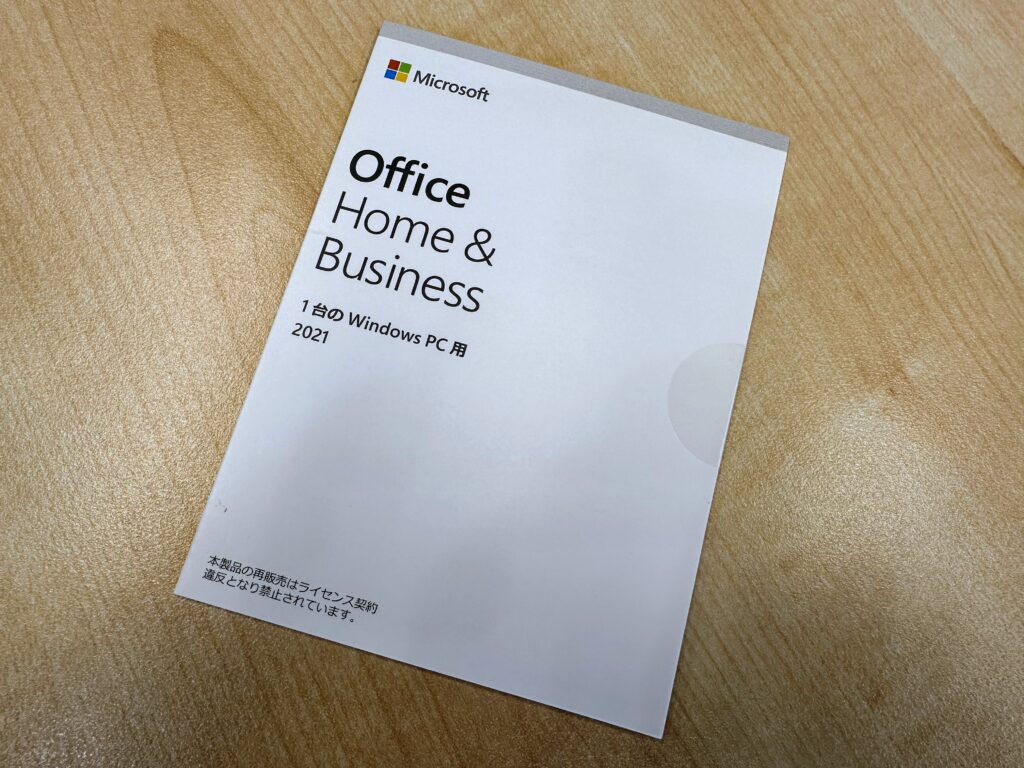
Windowsのログインデータ
Windowsのログイン時に使用するデータです。
マイクロソフトアカウントでログインする設定の場合は、アカウント(メールアドレス)とパスワードのセットですが、簡単にログインするためにPINコードを設定していることもあります。
ローカルアカウントの場合はアカウントと設定していればパスワードす。
| マイクロソフトアカウントログイン | ローカルアカウントログイン | |
|---|---|---|
| アカウント | メールアドレス | ユーザー名(任意の文字列) |
| パスワード | あり | 設定していればあり |
| PINコード | 設定していればあり | なし |
マイクロソフトアカウントはOfficeやOneDriveなどで利用するものと同じであることが多いです。
回復ドライブ(リカバリーメディア)
パソコンを購入時の状態に戻すためのUSBメモリまたはDVDです。
一般的にパソコンに付属はしておらず、ご自身で作成して保管しておくものになります。
回復ドライブがないと購入時同様の姿に戻すことはできない場合があります。
作成していない場合は、パソコンが正常に動作するうちに作成しておくことをおすすめします。
プロバイダの資料
インターネット接続に利用するプロバイダから送られてきた資料には下記のデータが記載されています。
- 接続用IDとパスワード・・・インターネット接続に利用します(ルーターに設定します)
- メールアドレスとパスワード・・・プロバイダから付与されるメールアドレスのデータです

ご自身で購入した周辺機器やソフト、ライセンス
パソコンとは別に購入した周辺機器(プリンタなど)やソフトがあれば、きちんと保管しておきましょう。
ダウンロード購入したソフトはメール等でライセンスが届いています。
またソフトメーカーにユーザー登録している場合は、ユーザーIDとパスワードも保管しておきましょう。
ネットサービスのアカウント
ネット通販やサービスを利用している場合はそれらのユーザーIDとパスワードもしっかりと管理しましょう。
ブラウザの自動ログイン機能を使っていると入力しなくて済みますが、トラブルや修理等でログインし直さなければならなくなって慌てることもあります。
普段から利用しているサービスのアカウントの管理をするよう心がけましょう。
必要なときに慌てないようにしましょう
今回紹介したものの多くは、一度設定してしまうと普段はあまり使うことがないものが多いです。
しかし、修理やトラブルが起きたときに必要になるものですので、いざというときに慌てないよう、きちんと管理しておくようにしましょう。
パソコンとインターネットに関するものはひとまとめにして保管しておくことをおすすめします。
いざというときはこの中に資料があるというようにしておけば安心です。
ライタープロフィール
- フジデンキオーナー
-
菊地 弘尚 ーHirotaka Kikuchiー
フジデンキのなかの人
パソコンの販売と修理、サポート、ウェブサイトの制作を生業としています。
趣味はデジタルガジェット全般(ゲーム機は除く)。
https://note.com/penchi
最新の投稿
 パソコンサポート2026年1月7日マイクロソフトアカウントのパスワードとPINコードの違いを理解しよう
パソコンサポート2026年1月7日マイクロソフトアカウントのパスワードとPINコードの違いを理解しよう パソコンサポート2025年12月31日Windowsのバージョンを確認する方法
パソコンサポート2025年12月31日Windowsのバージョンを確認する方法 パソコンサポート2025年12月24日SSDはずっと放置するとデータが消える!?長期保存に向かない理由とは
パソコンサポート2025年12月24日SSDはずっと放置するとデータが消える!?長期保存に向かない理由とは コラム2025年12月17日Windows 10パソコンは“悲劇のXP”と同じ運命をたどるのか?
コラム2025年12月17日Windows 10パソコンは“悲劇のXP”と同じ運命をたどるのか?